În acest articol vreau să vă spun și să vă arăt cum să transferați toate informațiile (inclusiv sistemul de operare cu programe și drivere) pe un alt hard disk.
Pe exemplul programului Acronis True Image WD Edition, faceți clic pe link și descărcați-l și vă voi explica cum să efectuați un transfer complet de date:
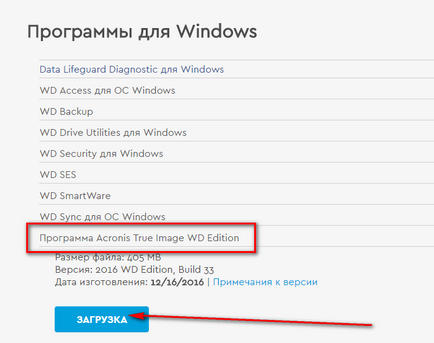
Fiecare nouă versiune de Windows are nevoie de patru ori mai mult spațiu decât predecesorul său. (Pentru a fi sincer, Windows 7 nu este mult mai funcțional decât Vista, dar Vista este de multe ori mai mare decât XP.) O astfel de creștere excesivă a dimensiunii ar cauza zgomot dacă dimensiunile discurilor disponibile nu au crescut mai repede.
Din fericire, noul disc nu este un mod costisitor de îmbunătățire a performanței, și nici nu puteți obține mai mult spațiu pentru datele dvs. Există în esență două abordări în acest sens.
• Adăugați un al doilea disc.
Cea mai ușoară și mai ușoară cale este să cumpărați o unitate USB externă, dar acest lucru nu va îmbunătăți considerabil performanța computerului. De ce ar trebui să ruleze Windows pe un disc vechi de 60 GB, în timp ce fotografiile și muzica se află pe un disc de 750 GB mai rapid?
• Înlocuiți discul principal.
Utilizați această metodă dacă doriți să renunțați la discul vechi și să utilizați un disc de 750 GB pentru Windows și toate datele.
Acest lucru va îmbunătăți performanța, veți experimenta mai puțin, veți lansa Windows pe unul nou și nu veți lucra la un disc de o mie de ore. Dezavantajul este complexitatea înlocuirii complet a discului vechi.
Datorită îmbunătățirilor tehnologice, reducerea rapidă a prețurilor discurilor și a instrumentelor elegante ale Windows 7, înlocuind hard diskul, este acum mai ușoară ca niciodată.
Procedura este astfel:
conectați noua unitate la computer cu cea veche.
Creați o imagine a vechiului hard disk - și scrieți-l pe noul hard disk.
În cele din urmă, deconectați discul vechi și puneți unul nou în locul acestuia.
Începeți cu adaptorul SATA / IDE pe USB 2.0. Aveți posibilitatea să utilizați carcasa în care este încorporată o unitate hard disk externă, dar este mai profitabil să cumpărați un modul de tranziție, deoarece poate fi utilizat atât cu discuri IDE de 3,5 ", cât și cu discuri de notebook de 2,5 inch.
Știu ce te gândeai:
de ce nu pot conecta unitatea direct la controlerul meu SATA sau IDE?
Pe de o parte, puteți conecta o unitate nouă la controlorii plăcii de bază, dar există mai multe motive pentru utilizarea adaptorului USB.
- În primul rând. este mai rapid și mai ușor, nu este necesar să dezasamblați computerul, nu trebuie să lăsați un nou disc agățat de unitatea sistemului în timp ce copiați date.
- În al doilea rând. acest lucru este valabil mai mult în cazul laptopurilor, care, de regulă, nu au capacitatea de a conecta simultan două discuri.
- În al treilea rând. această metodă va evita problemele inutile dacă computerul încearcă să pornească de pe un disc greșit în mijlocul procedurii.
Nu în ultimul rând, după sfârșit puteți utiliza același adaptor pentru a curăța discul vechi.
Când Windows detectează un disc nou, va apărea în Manager dispozitive din Win + R (devm gmt.msc) din ramura dispozitivelor de disc.
După ce Windows a terminat instalarea driverelor necesare, deschideți managementul discului Win + R (diskmgmt.msc), faceți clic dreapta pe noua unitate și selectați New Simple Volume (Volum simplu simplu), așa cum se arată în Fig.
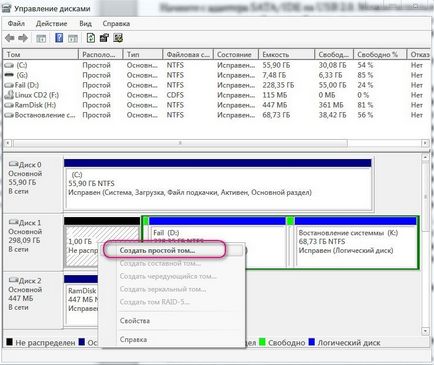
Pe prima pagină a Expertului pentru volum simplă nou, faceți clic pe Următorul și apoi setați dimensiunea volumului nou.
Va trebui să creați două partiții pe noul disc: partiția primară pentru discul de boot și a doua partiție pentru backupul temporar al datelor existente. A doua partiție nu trebuie să depășească capacitatea vechii hard disk-uri: setați volumul partiției principale din calculul întregului disc nou minus dimensiunea completă a discului vechi.
Notă: Aceasta este în cazul în care arfimetika utilă pentru clasa a treia - dacă înlocuiți unitatea hard disk cu o capacitate de 60 GB la 750 GB și sunt de planificare pentru a face prima secțiune a f £ 690 GB și utilizați 60 de GB pe a doua partiție. Deoarece producătorii de discuri exagerează (citiți "grefa") capacitatea, este mai întâi necesar să se estimeze spațiul real.
De exemplu, o unitate de 750 GB tipică are o capacitate reală de aproximativ 698 GB, ceea ce înseamnă că trebuie să alocați 638 GB pentru prima partiție pentru a lăsa 60 GB pentru cea de-a doua.
Introduceți dimensiunea partiției primare în megaocteți (adică 690.000 pentru 690 GB) și apoi urmați instrucțiunile. Asigurați-vă că formatați unitatea în sistemul de fișiere NTFS, dar nu alocați o unitate de unitate unității.
Acum, creați cea de-a doua partiție, lăsați restul discului să fie utilizat. Formați-l din nou ca NTFS, dar de această dată alocați unitatea de disc unității (selectați-o singură).
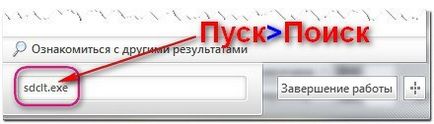
Faceți clic pe linkul Creați un sistem Imagine. Pe prima pagină a expertului prezentat în Fig.
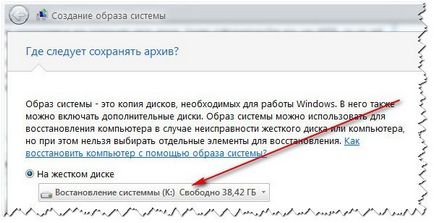

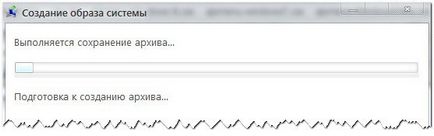
Când se termină totul și Windows se încarcă de pe noul disc, utilizați gestionarea discului pentru a elimina a doua partiție și pentru a extinde partiția principală astfel încât să utilizeze întregul disc.
Trebuie să dezactivați discul vechi Windows pentru a iniția funcția de restaurare a sistemului.
Pentru a evita acest lucru, utilizați software terță parte pentru a crea o imagine pe disc.
Tot ce trebuie să faceți este să creați o imagine a vechiului hard disk și să o salvați în cea de-a doua partiție a noului disc. Apoi, utilizați același program pentru a restaura imaginea din partiția principală a noului disc.
După ce ați terminat, ștergeți cea de-a doua partiție și extindeți partiția principală astfel încât să ocupe întregul disc. Apoi faceți clic dreapta pe singura distribuție rămasă și selectați Make the partition active.
Închideți Windows și deconectați ambele discuri.
Amânați vechea și conectați noua unitate la locul ei.
Porniți calculatorul și Windows va porni din noul disc.
Articole similare
Trimiteți-le prietenilor: